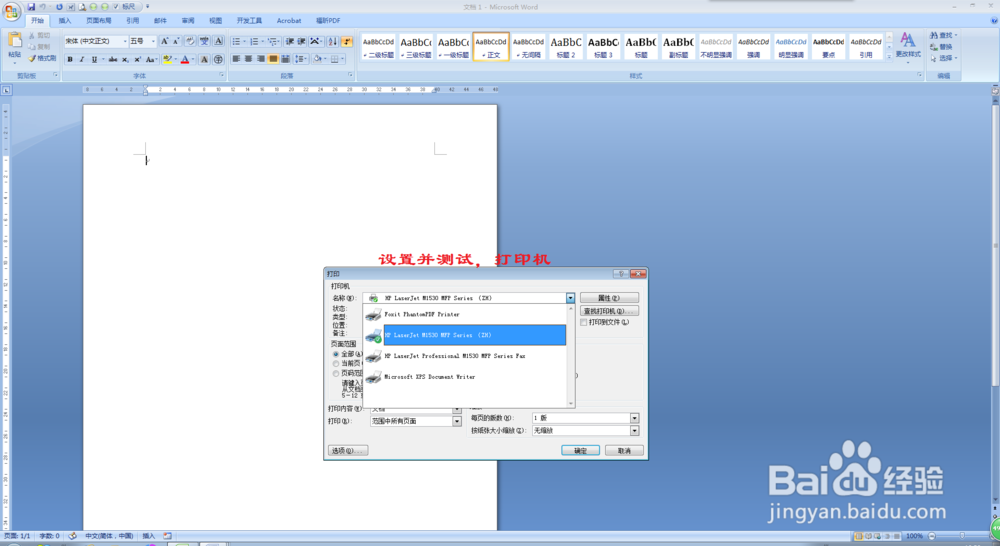1、第一步,在别的个人电脑上已经安装打印机驱动!
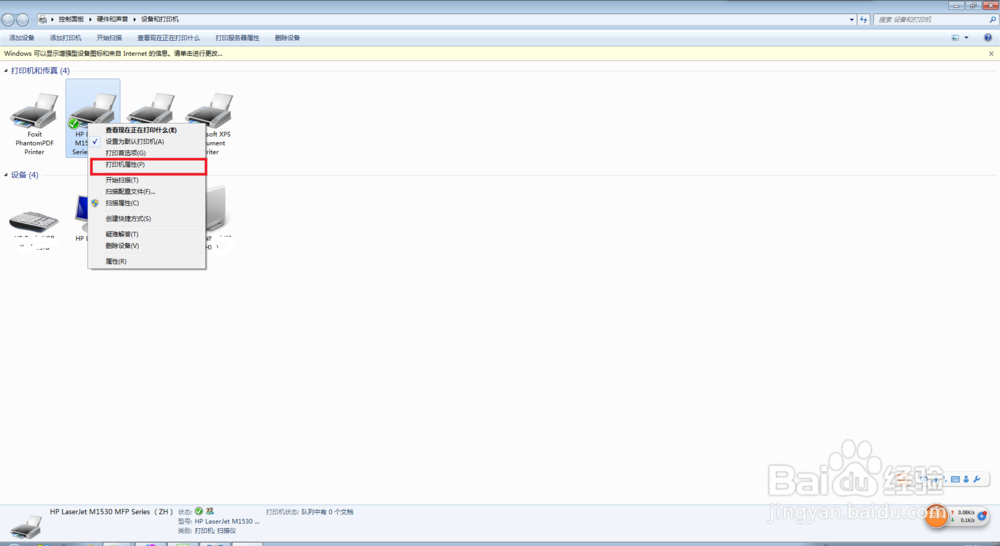
2、第二步,共享的打印机已经设置共享

3、第三步,共享的打印机已经设置Guest
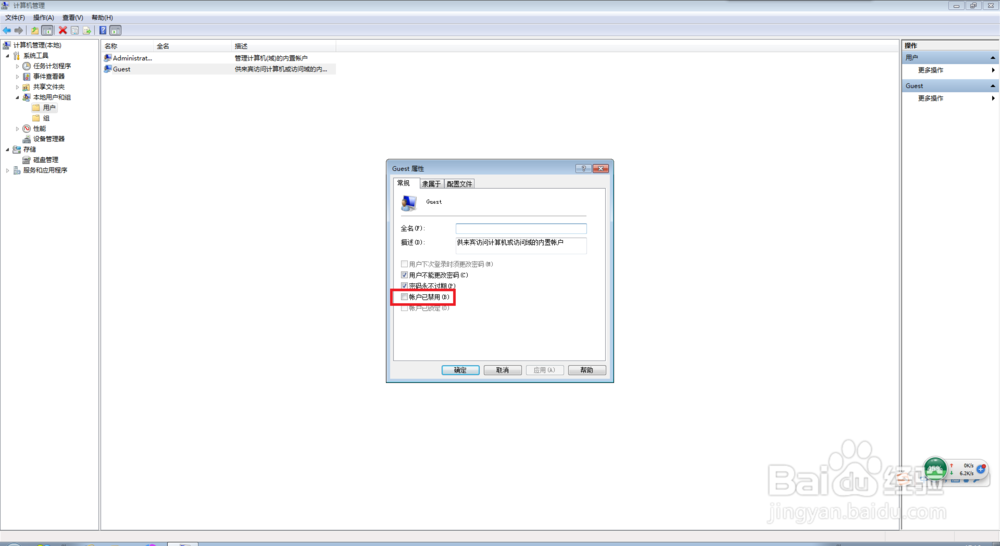
4、第四步,共享的打印机已经设置家庭组网络打印机共享

5、第五步,共享的打印机已经设置账号密码!他人的电脑和打印机已经设置完上述步骤,就可以在自己的龅歧仲半打印机上设置共享的安装网络打印机了
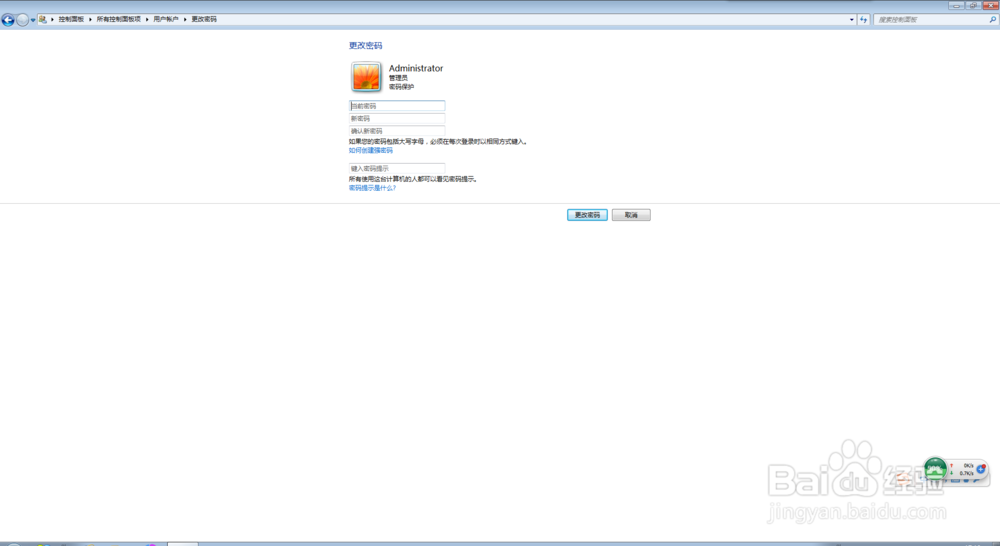
6、第六步,在自己的电脑上添加打印机,

7、第七步,选择【添加网络无线或蓝牙打印机】
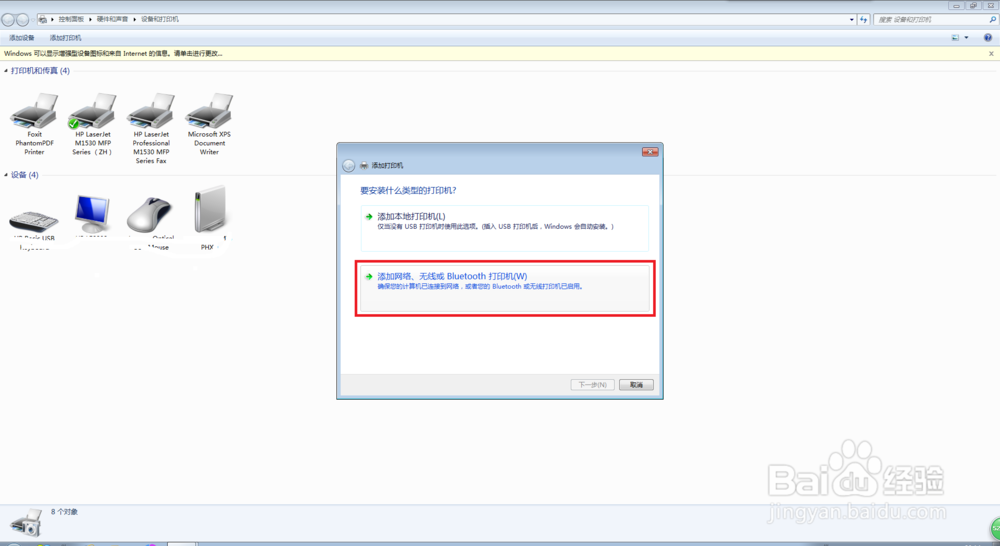
8、第八步,选择【我需要的打印机不在列表中】
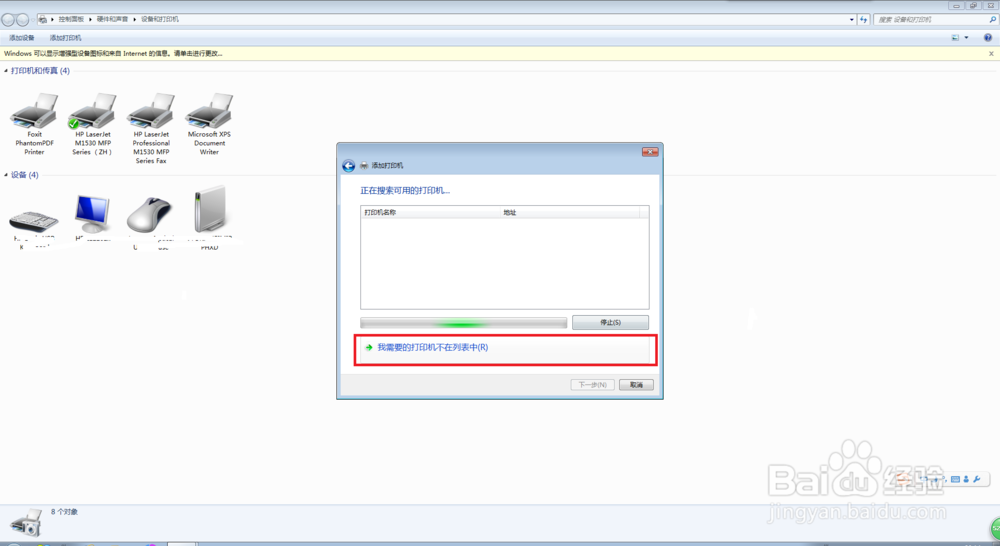
9、第九步,选择【按名称选择打印机】,输入【Ip,或者直接点击后面的浏览】

10、第十步,在共享组中找到共享电脑的用户点击进去。
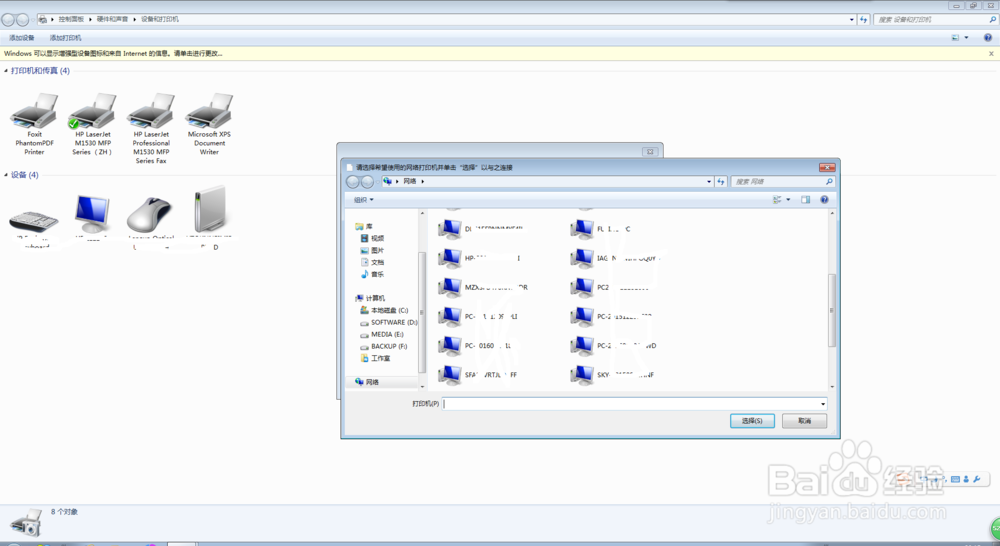
11、第十一步,找到共享用户后,输入共享电脑的用户名和密码!

12、第十二步,找到共享的打印机,点击【选择】
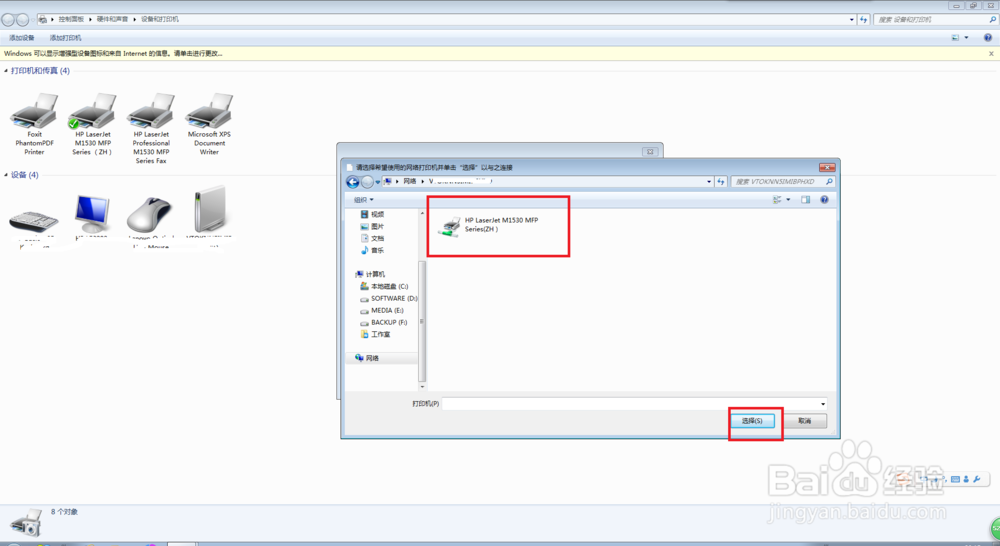
13、第十三步,自动弹出查看添加的打印机,点击下一步,
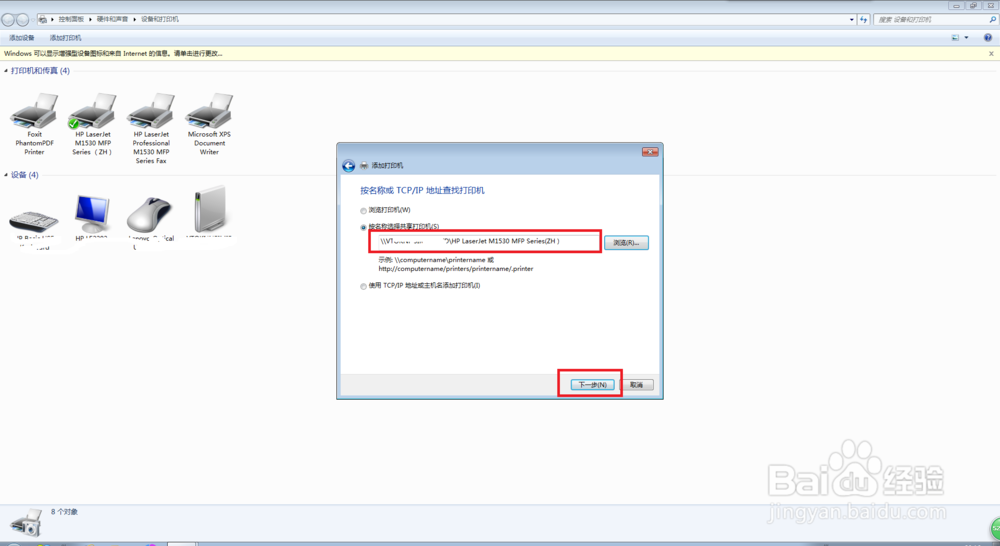
14、第十四步,然后安装打印机的驱动。安装完成后显示【已经成功添加】
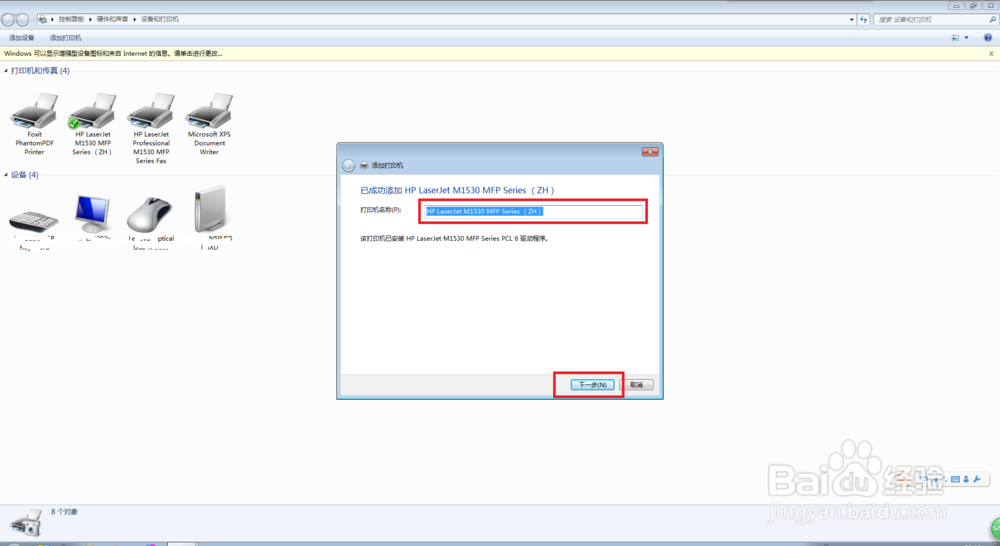
15、第十五步,然后在自己打印机的打印页面找到打印机

16、第十六步,测试打印页!设置完成!可以看到下面的图标显示,应用的打印机是共享的!